
DDX4017DAB
DDX4017BTR
DDX4017BT
МОНИТОР С DVD-РЕСИВЕРОМ
ИНСТРУКЦИЯ ПО ЭКСПЛУАТАЦИИ
DDX317BT
B5A-1596-17 (QN)© 2016 JVC KENWOOD Corporation
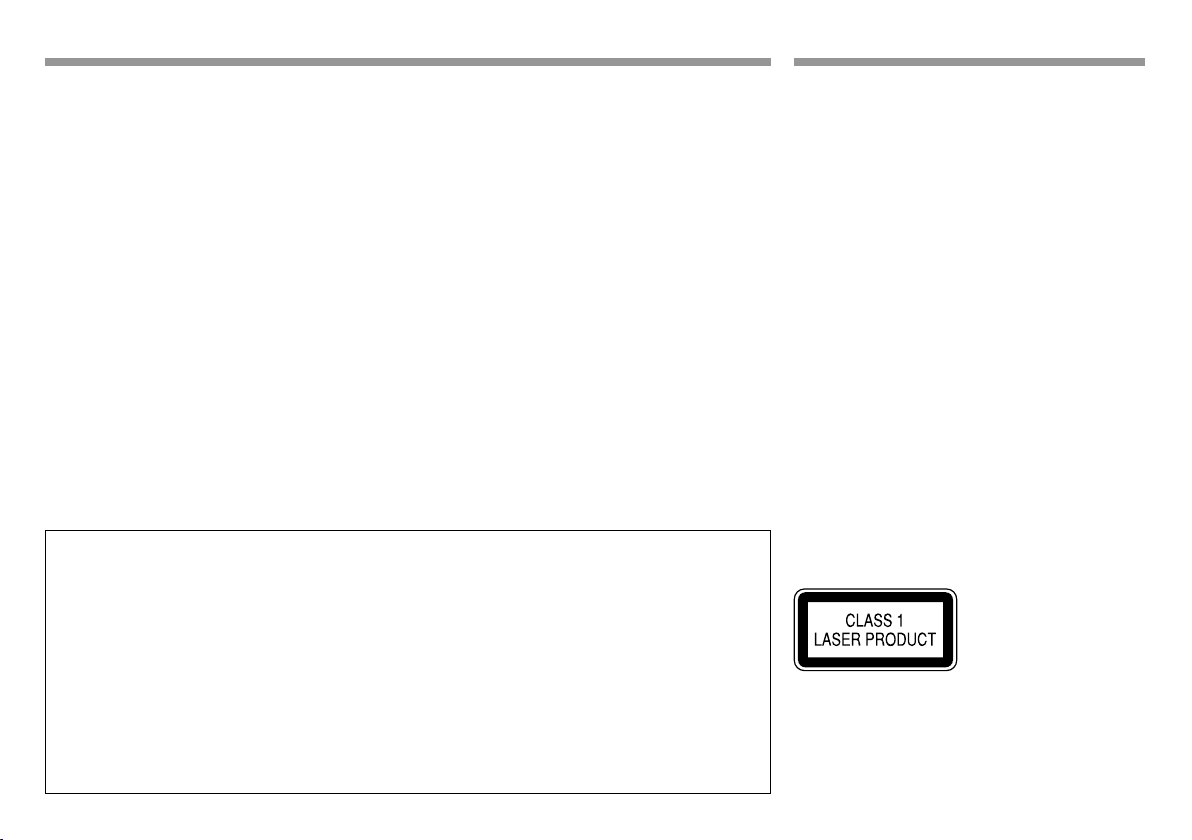
СОДЕРЖАНИЕСОДЕРЖАНИЕ
ПЕРЕД ИСПОЛЬЗОВАНИЕМ ................................. 2
Как перенастроить Ваше устройство.................... 3
НАЧАЛЬНЫЕ НАСТРОЙКИ ...................................4
Начальная настройка ................................................... 4
Настройка функции обеспечения
безопасности ................................................................... 4
Настройки часов .............................................................5
ОСНОВНАЯ ИНФОРМАЦИЯ ................................. 6
Названия и функции компонентов ........................6
Стандартные операции ............................................... 7
Стандартные операции на экране .......................... 8
Выбор источника воспроизведения ...................10
Использование кнопок быстрого доступа .......11
ДИСКИ .................................................................. 12
USB........................................................................ 17
Android.................................................................19
iPod/iPhone..........................................................21
APPs ...................................................................... 24
Spotify .................................................................. 25
РАДИО .................................................................. 27
ЦИФРОВОЕ РАДИО (DAB) ..................................30
Как пользоваться данным руководством:
• Для объяснения используются главным образом иллюстрации DDX4017BT. Иллюстрации
индикации и панелей, приведенные в настоящем руководстве, представляют собой примеры,
используемые для понятного объяснения операций. По этой причине они могут отличаться от
реального вида индикации или панелей.
• В данном руководстве главным образом объясняются операции, выполняемые с помощью
кнопок на панели монитора и сенсорной панели. Операции с помощью пульта дистанционного
управления (KNA-RCDV331: приобретается отдельно), см. на стр.59.
• < > обозначает изменяемые экраны/меню/операции/настройки, которые появляются на сенсорной
панели.
• [ ] обозначает кнопки на сенсорной панели.
• Язык отображения: Элементы индикации на английском языке используются в качестве примера
с целью объяснения. Язык отображаемой индикации можно выбрать из меню <Setup>. (стр.58)
• Обновленная информация (последнее руководство по эксплуатации, обновления системы, новые
функции и др.) доступна по адресу <http://www.kenwood.com/cs/ce/>.
2
ДРУГОЕ ВНЕШНЕЕ УСТРОЙСТВО ......................34
Использование камеры заднего вида ................34
Использование внешних аудио-/
видеопроигрывателей—AV-IN ...............................36
Использование внешнего блока навигации ....37
BLUETOOTH.......................................................... 38
НАСТРОЙКИ ........................................................ 46
Настройки для использования приложений
на iPod touch/iPhone/Android .................................46
Настройки звучания ...................................................47
Регулировка для воспроизведения видео .......50
Изменение дизайна индикации ............................51
Пользовательская настройка главного
экрана ................................................................................53
Пользовательская настройка системных
параметров .....................................................................53
Элементы меню настройки ......................................55
ПУЛЬТ ДИСТАНЦИОННОГО УПРАВЛЕНИЯ.......59
ПОДСОЕДИНЕНИЕ/УСТАНОВКА ....................... 62
СПРАВОЧНАЯ ИНФОРМАЦИЯ ........................... 68
Обслуживание ............................................................... 68
Дополнительная информация ...............................68
Список сообщений об ошибках ............................. 72
Устранение проблем...................................................72
Технические характеристики .................................74
ПЕРЕД ИСПОЛЬЗОВАНИЕМПЕРЕД ИСПОЛЬЗОВАНИЕМ
ВАЖНО
В целях обеспечения надлежащей эксплуатации,
пожалуйста, перед эксплуатацией данного
изделия полностью прочтите данное
руководство. Особенно важно прочитать
и следовать ПРЕДУПРЕЖДЕНИЯМ и
ПРЕДОСТЕРЕЖЕНИЯМ в данном руководстве.
Пожалуйста, храните руководство в безопасном
и доступном месте для обращения к нему в
будущем.
V ПРЕДУПРЕЖДЕНИЯ: (Предотвращение
несчастных случаев и повреждений)
• НЕ устанавливайте устройства и не
прокладывайте провода в местах, где:
– оно может помешать рулевому управлению и
переключению передач;
– оно может помешать функционированию
средств безопасности, например,
пневмоподушкам;
– может ухудшиться обзор.
• НЕ управляйте устройством во время вождения
автомобиля.
При необходимости управления устройством
во время вождения автомобиля внимательно
следите за дорогой.
• Водителю не следует смотреть на монитор во
время вождения.
Маркировка изделий, в которых используется
лазер
К корпусу/оболочке прикреплена наклейка,
указывающая на то, что компонент использует
лазерные лучи, классифицируемые как Класс 1.
Это значит, что устройство использует лазерные
лучи, относящиеся к классу слабых лучей.
Снаружи устройства риск опасного излучения
отсутствует.

ПЕРЕД ИСПОЛЬЗОВАНИЕМПЕРЕД ИСПОЛЬЗОВАНИЕМ
Дата изготовления (месяц/год) находится на этикетке
устройства.
В соответствии с Законом Российской Федерации “О защите
прав потребителей” срок службы (годности) данного товара
“по истечении которого он может представлять опасность для
жизни, здоровья потребителя, причинять вред его имуществу или
окружающей среде” составляет семь (7) лет со дня производства.
Дополнительные косметические материалы к данному товару,
поставляемые вместе с ним, могут храниться в течение двух (2)
лет со дня его производства.
Срок службы (годности), кроме срока хранения дополнительных
косметических материалов, упомянутых в предыдущих двух
пунктах, не затрагивает никаких других прав потребителя, в
частности, гарантийного обслуживания KENWOOD, которое он
может получить в соответствии с законом о правах потребителя
или других законов, связанных с ним.
Условия хранения:
Температура: от –30°C до +85°C
Влажность: от 0% до 90%
V Предостережения (монитор):
• Встроенный в устройство монитор изготовлен
с высокой точностью, однако он может иметь
нерабочие точки. Это неизбежно и не считается
дефектом.
• Не подвергайте монитор воздействию прямых
солнечных лучей.
• Не используйте шариковую ручку и подобные
предметы с острым наконечником для работы с
сенсорной панелью.
Касайтесь кнопок сенсорной панели
непосредственно пальцами (если на Вас
перчатки, необходимо их снять).
• При слишком низкой или слишком высокой
температуре может произойти следующее:
– Внутри происходит химическая реакция,
приводящая к неисправности устройства.
– Изображения могут отображаться нечетко
или воспроизводиться замедленно. Может
нарушаться синхронность изображения и
звука или ухудшаться качество изображения.
Для Вашей безопасности...
• Не повышайте слишком сильно уровень
громкости, поскольку это заглушает внешние
звуки, делая опасным управление автомобилем,
а также может привести к потере слуха.
• Остановите автомобиль перед тем, как
выполнять любые сложные операции.
Температура внутри автомобиля...
Если Вы припарковали Ваш автомобиль на
длительное время в жаркую или холодную
погоду, перед тем, как включать это устройство,
подождите до тех пор, пока температура в
автомобиле не придет в норму.
❏ Как перенастроить Ваше устройство
Если устройство не работает должным образом,
нажмите кнопку сброса.
РУССКИЙ 3

НАЧАЛЬНЫЕ НАСТРОЙКИНАЧАЛЬНЫЕ НАСТРОЙКИ
Начальная настройка
При первом включении питания устройства или
после сброса настроек устройства отображается
экран начальной настройки.
• Вы также можете изменить настройки на экране
<Setup>. (Стр.55)
1 Выполните начальные настройки.
<Rear Camera>
(Стр.34)
<User
Customize>
(Стр.51)
<Viewing Angle>
(Стр.57)
2 Завершите процедуру.
Выполните
конфигурацию настроек
для отображения
изображения с камеры
заднего вида.
Измените дизайн
индикации.
Выберите угол обзора
по отношению к панели
монитора, чтобы панель
была лучше видна.
2 Откройте экран настройки <System>.
3 Откройте экран <Security Code Set>.
• Вы можете переходить на другие страницы
для отображения других элементов, нажав
[
]/[ ].
<Demonstration>
(Стр.57)
<Language>
(Стр.58)
4
Включение или
отключение
демонстрации функций
дисплея.
Выбор языка текста,
используемого
для отображения
информации на экране.
• Установите <GUI
Language>, чтобы
отображать кнопки
управления и элементы
меню на выбранном
языке ([Local]) или
на английском языке
([English]).
Отображается главный экран.
Настройка функции обеспечения
безопасности
❏ Регистрация защитного кода
Вы можете задать защитный код для защиты
системы от кражи.
1 Откройте главный экран.
На панели монитора:
4 Введите четырехзначный номер (1),
затем подтвердите ввод (2).
• Нажмите [Clear], чтобы удалить последнюю
запись.
• Нажмите [Cancel], чтобы отменить
настройку.
• Нажмите [
управления текущим источником.
], чтобы вернуться на экран
5 Повторите шаг 4, чтобы подтвердить
защитный код.
Теперь защитный код зарегистрирован.

НАЧАЛЬНЫЕ НАСТРОЙКИНАЧАЛЬНЫЕ НАСТРОЙКИ
• Чтобы очистить зарегистрированный защитный
код, выполните шаги 1 и 2.
В шаге 3 нажмите [CLR], чтобы отобразить
экран <Security Code>. Затем введите текущий
защитный код, который хотите очистить, и
нажмите [Enter].
• После выполнения сброса настроек или
отсоединения устройства от аккумуляторной
батареи потребуется ввести защитный код.
Введите правильный защитный код, затем
нажмите [Enter].
❏ Включение функции обеспечения
безопасности
Вы можете включить функцию обеспечения
безопасности для защиты системы от кражи.
1 Откройте экран настройки <System>.
На главном экране:
• Вы можете переходить на другие страницы
для отображения других элементов, нажав
[
]/[ ].
2
Отключение функции обеспечения
безопасности: Выберите [OFF] для <SI>.
Настройки часов
1 Откройте главный экран.
На панели монитора:
2 Откройте экран <Clock>.
• Вы также можете отобразить экран
настройки <Clock>, прикоснувшись к зоне
отображения часов на главном экране.
3 Установите время на часах.
1
<NAV>*
<Radio Data
System>*
<DAB>*
<OFF> Ручная настройка часов. (См.
выбрано <OFF>:
Отрегулируйте часы (1), затем минуты (2).
• Нажмите [Reset], чтобы установить минуты
на “00”.
Синхронизация времени часов
с подсоединенным блоком
навигации.
Синхронизация времени часов
2
с системой FM Radio Data
System.
3
Синхронизация времени часов
с цифровым радио (DAB).
ниже.)
4 Завершите процедуру.
Функция обеспечения безопасности будет
активирована.
Индикатор безопасности на панели монитора
мигает при выключении зажигания автомобиля.
*1 Только для DDX4017DAB/DDX4017BT: Отображается, только
когда подсоединен блок навигации.
2
*
Только для DDX4017BT/DDX4017BTR/DDX317BT.
3
*
Только для DDX4017DAB.
РУССКИЙ 5

ОСНОВНАЯ ИНФОРМАЦИЯОСНОВНАЯ ИНФОРМАЦИЯ
Названия и функции
компонентов
V Предостережение, касающееся
настройки громкости:
По сравнению с другими источниками
воспроизведения цифровые устройства создают
незначительный шум. Уменьшите громкость
перед воспроизведением, чтобы предотвратить
повреждение динамиков из-за внезапного
повышения уровня громкости на выходе.
DDX4017DAB/DDX4017BT/DDX4017BTR
1 Кнопка сброса/Индикатор питания/Индикатор
безопасности
• Выполните сброс устройства. (Стр.3)
• Горит, пока устройство включено.
• Мигает при включении функции
обеспечения безопасности. (Стр.5)
2 Кнопка M (извлечение)
Извлечение диска. (Стр.12)
3 Загрузочный отсек
4 Кнопка BHOME
• Отображение главного экрана. (Нажмите)
(Стр.8)
• Включение питания. (Нажмите) (Стр.7)
• Выключение питания. (Удерживать) (Стр.7)
6
5 Кнопка AV/DISP OFF
• Отображение экрана текущего источника.
(Нажмите)
– Для DDX4017DAB/DDX4017BT: Когда
подключен блок навигации, экран
переключается между экраном текущего
источника и экраном навигации. (Стр.37)
• Выключение экрана. (Удерживать) (Стр.8)
6 Кнопка TEL/VOICE
• Отображение экрана управления
мобильного телефона. (Нажмите) (Стр.42)
• Включение голосового набора номера.
(Удерживать) (Стр.43)
7 Ручка Громкость/MENU/ATT
• Настройка уровня громкости звука.
(Поворачивайте) (Стр.7)
• Отображение экрана быстрого доступа.
(Нажмите) (Стр.11)
• Ослабление звука. (Удерживать) (Стр.7)
8 Панель монитора*
9 Экран (сенсорная панель)
* Можно изменить цвет кнопок на панели монитора. (Стр.51)
DDX317BT
1 Кнопка сброса/Индикатор питания/Индикатор
безопасности
• Выполните сброс устройства. (Стр.3)
• Горит, пока устройство включено.
• Мигает при включении функции
обеспечения безопасности. (Стр.5)
2 Кнопка M (извлечение)
Извлечение диска. (Стр.12)
3 Загрузочный отсек
4 Кнопка BHOME
• Отображение главного экрана. (Нажмите)
(Стр.8)
• Включение питания. (Нажмите) (Стр.7)
• Выключение питания. (Удерживать) (Стр.7)
5 Кнопка MENU/DISP OFF
• Отображение экрана быстрого доступа.
(Нажмите) (Стр.11)
• Выключение экрана. (Удерживать) (Стр.8)
6 Кнопка TEL/VOICE
• Отображение экрана управления
мобильного телефона. (Нажмите) (Стр.42)
• Включение голосового набора номера.
(Удерживать) (Стр.43)
7 Кнопки Громкость K/J
Настройка уровня громкости звука. (Стр.7)
8 Панель монитора
9 Экран (сенсорная панель)
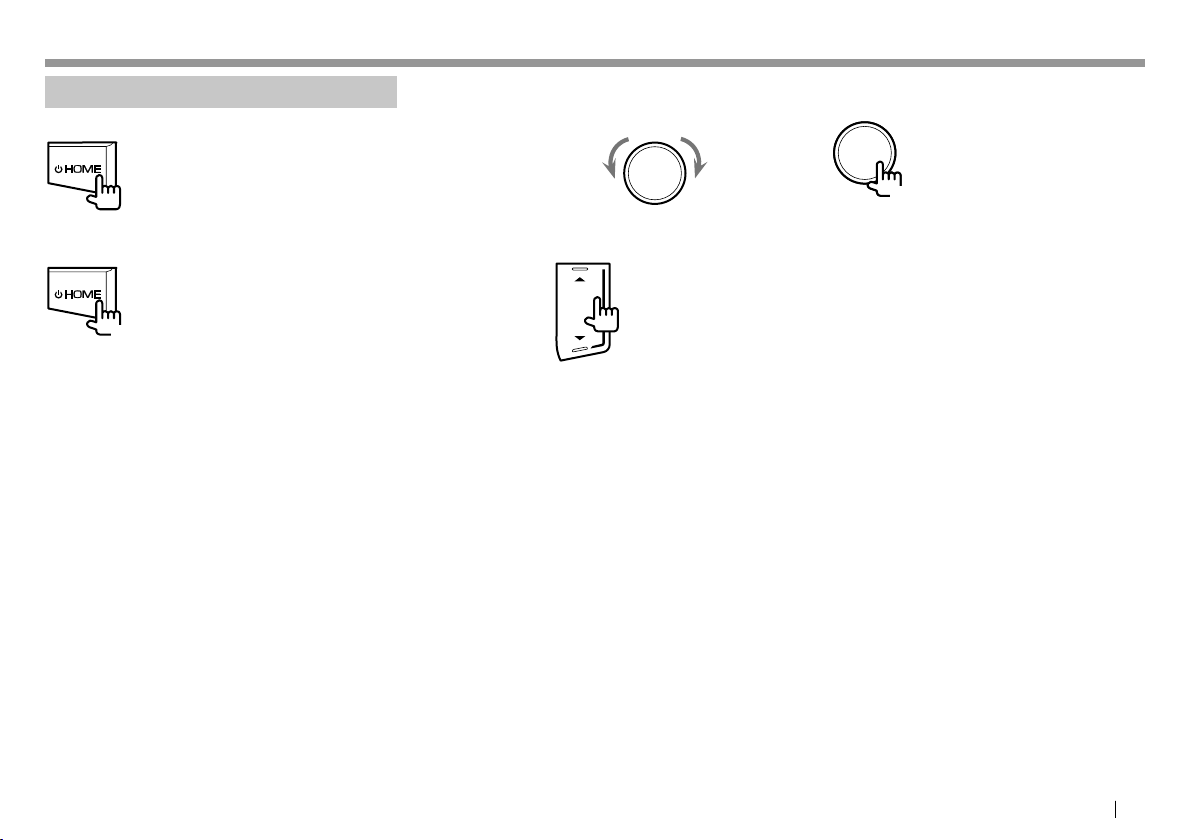
ОСНОВНАЯ ИНФОРМАЦИЯОСНОВНАЯ ИНФОРМАЦИЯ
Стандартные операции
❏ Включение питания
❏ Выключение питания
(Удерживать)
❏ Настройка громкости
Настройка уровня громкости (от 00 до 35)
DDX4017DAB/
DDX4017BT/
DDX4017BTR
Поворачивайте вправо, чтобы повысить, и
поворачивайте влево, чтобы понизить.
DDX317BT
Нажмите J, чтобы повысить; нажмите K, чтобы
понизить.
• Удержание J увеличивает уровень громкости
непрерывно до уровня 15.
Ослабление звука (только для DDX4017DAB/
DDX4017BT/DDX4017BTR)
(Удерживать)
Загорается индикатор ATT.
Чтобы отменить приглушение звука: Нажмите
ту же кнопку еще раз.
РУССКИЙ 7

ОСНОВНАЯ ИНФОРМАЦИЯОСНОВНАЯ ИНФОРМАЦИЯ
❏ Переключение устройства в режим
ожидания
1 Отобразите все источники
воспроизведения и элементы.
На главном экране:
2
❏ Выключение экрана
В выпадающем меню быстрого доступа (Стр11):
Отобразите выпадающее меню быстрого доступа,
нажав MENU на панели монитора, затем выберите
[Display OFF].
На панели монитора:
DDX4017DAB/
DDX4017BT/
DDX4017BTR
(Удерживать)
DDX317BT
Стандартные операции на экране
❏ Стандартные описания экрана
Вы можете переключать на дисплей на
отображение других экранов в любое время
для переключения источника, просмотра
информации или изменения настроек и т.д.
Экран управления источником
Выполнение операций воспроизведения
источника.
• Кнопки управления и отображаемая
информация отличаются в зависимости от
выбранного источника.
1
(Удерживать)
Включение экрана: Нажмите и удерживайте ту
же кнопку или прикоснитесь к дисплею.
2
Общие кнопки управления:
1 Отображение/скрытие кнопок быстрого
доступа для выбора источника. (Стр.11)
2 Отображение окна других кнопок
управления.*
* Не отображается, когда нет других кнопок управления, кроме
тех, которые отображаются в текущий момент на экране
управления источником.
8

ОСНОВНАЯ ИНФОРМАЦИЯОСНОВНАЯ ИНФОРМАЦИЯ
Главный экран
Отображение экрана управления источником и
экрана настроек.
• Чтобы отобразить главный экран, нажмите
HOME на панели монитора.
• Вы можете организовать элементы для
отображения на главном экране. (Стр.53)
12 3
Экран <Setup>
Изменение подробных настроек. (стр.55)
1
❏ Управление на сенсорном экране
1
3
2
2
4
5
4
Общие кнопки управления:
1 Отображение всех источников
воспроизведения и элементов. (Стр.10)
2 Отображение воспроизводимого в текущий
момент источника.
3 Отображение экрана <Setup>. (См. столбец
справа.)
4 Переключение источника воспроизведения.
(Стр.10)
5 Отображение экран настройки <Clock>.
(Стр.5)
Общие кнопки управления:
1 Выбор элементов меню.
2 Переключение страницы.
3 Закрытие текущего экрана настройки и
возврат к экрану управления текущим
источником.
4 Возврат к предыдущему экрану.
1 Отображение меню управления видео во
3
4
время воспроизведения видеоматериалов.
2 Отображение экрана управления источником
во время воспроизведения видео.
• Кнопки управления исчезают при
прикосновении к экрану, или если в течение
5 секунд не выполняется никаких операций.
3 Переход к предыдущему разделу/дорожке.*
4 Переход к следующему разделу/дорожке.*
* Недоступно д ля видео с внешнего компонента.
РУССКИЙ 9

ОСНОВНАЯ ИНФОРМАЦИЯОСНОВНАЯ ИНФОРМАЦИЯ
Выбор источника воспроизведения
На главном экране:
• Вы можете переходить на другие страницы для
отображения других элементов, нажав [
– Текущая страница указывается индикатором
страниц в нижней части экрана.
]/[ ].
[NAV]*1 Отображение экрана навигации,
когда подсоединен блок
навигации. (Стр.37)
[DISC] Воспроизведение диска.
(Стр.12)
[USB] Воспроизведение файлов на
устройстве USB. (Стр.17)
[BT Audio] Воспроизведение
аудиопроигрывателя Bluetooth.
[AV-IN]*
2
(Стр.44)
Переключение на внешнее
устройство, подключенное к
входному разъему iPod/AV-IN.
(Стр.36)
[STANDBY] Переключение устройства в
режим ожидания. (Стр.8)
[APPs] Переключение на экран
приложения с подключенного
устройства iPod touch/iPhone/
Android. (Стр.24)
[Spotify]*
3
Переключение на приложение
Spotify. (Стр.25)
[Android™] Воспроизведение устройства
Android. (Стр.19)
[iPod] Воспроизведение iPod/iPhone.
(Стр.21)
[TEL] Отображение экрана
управления мобильного
4
[DAB]*
Переключение на прием
телефона. (Стр.42)
передач цифрового
радиовещания (DAB). (Стр.30)
[Radio] Переключение на прием
передач радиовещания.
(Стр.27)
Чтобы вернуться на главный экран
*1 Только для DDX4017DAB/DDX4017BT: Не доступно для выбора,
когда навигация не подсоединена.
2
*
Доступно для выбора, только когда для параметра <iPod
Setup> выбрано значение, отличное от [USB + AV-IN].
(Стр.21)
3
*
Только для DDX4017DAB/DDX4017BT/DDX317BT.
4
*
Только для DDX4017DAB.
❏ Выбор источника воспроизведения
на главном экране
• Вы можете организовать элементы для
отображения на главном экране. (Стр.53)
10

ОСНОВНАЯ ИНФОРМАЦИЯОСНОВНАЯ ИНФОРМАЦИЯ
Использование кнопок быстрого
доступа
❏ Использование кнопок быстрого
доступа для выбора источника
Во время отображения экрана управления
источником вы можете использовать кнопки
быстрого доступа для перехода к показанным
ниже элементам на главном экране.
Отображение кнопок быстрого доступа для
выбора источника
На экране управления источником:
Скрытие кнопок быстрого доступа
❏ Использование выпадающего меню
быстрого доступа
Во время отображения экрана управления
источником вы можете напрямую переходить к
другим экранам с помощью выпадающего меню
быстрого доступа.
1 Отобразите выпадающее меню быстрого
доступа.
DDX4017DAB/DDX4017BT/
DDX4017BTR
DDX317BT
2 Выберите элемент, к которому вы хотите
перейти.
[TEL] Отображение экрана
[Screen
Adjustment]
[Display OFF] Выключение экрана.
[Camera] Отображение картинки с
[SETUP] Отображение экрана
[Current
Source]
Чтобы закрыть выпадающее меню:
Прикоснитесь к экрану в любом месте вне
выпадающего меню быстрого доступа.
управления мобильного
телефона. (Стр.42)
Отображение экрана
настройки картинки.
(Стр.50)
(Стр.8)
камеры заднего вида. (Стр.34)
<Setup>. (Стр.55)
Отображение экрана
управления источником.
РУССКИЙ 11

ДИСКИ ДИСКИ
Воспроизведение диска
• Если на диске нет дискового меню, все дорожки
будут воспроизводиться последовательно до
тех пор, пока не вы не переключите источник
или не извлечете диск.
• За информацией о воспроизводимых типах
дисков/типах файлов обращайтесь на стр. 69.
❏ Установка диска
Вставляйте диск стороной этикетки вверх.
DDX4017DAB/
DDX4017BT/
DDX4017BTR
DDX317BT
В качестве источника звука указывается “DISC”, и
начинается воспроизведение.
• Индикатор IN загорается, когда вставляется
диск.
• Если на экране появляется знак “ ”,
устройство не поддерживает операцию,
которую Вы пытаетесь выполнить.
– Иногда операция не выполняется и при
отсутствии значка “
• При воспроизведении диска с
многоканальным кодированием
выполняется понижающее преобразование
многоканальных сигналов до
стереофонических.
12
”.
❏ Извлечение диска
Вынимая диск, тяните его горизонтально.
• Диск можно извлечь во время воспроизведения
другого источника аудио/видео.
• Если в течение 15 секунд извлеченный диск
не будет вынут, он автоматически помещается
обратно в загрузочный отсек в целях защиты от
загрязнения.
Воспроизведение
Когда кнопки управления
не отображаются на экране,
прикоснитесь к зоне,
показанной на рисунке.
• Изменение настроек
для воспроизведения
видеоматериалов, см. на
стр.50.
❏ Элементы индикации и кнопки на
экране управления источником
Для воспроизведения видео
312
567
Информация о воспроизведении
Отображаемая на экране информация
•
отличается в зависимости от типа
воспроизводимого в текущий момент диска/
файла.
1 Тип носителя
2 Состояние воспроизведения
3 Информация о текущем воспроизводимом
элементе (№ названия/№ раздела/№ папки/
№ файла/№ дорожки)
4 Время воспроизведения
5 Индикатор IN
6 Режим воспроизведения (Стр.15)
7 Тип файла
4

ДИСКИДИСКИ
Кнопки операций
• Доступные кнопки на экране и операции
отличаются в зависимости от типа
воспроизводимого в текущий момент диска/
файла.
[ ]
[
[
]
[S] [T]
[IW]
[
[
] [ ]
[
]
[o]
[MODE] Переключение настроек для
Отображение окна других кнопок
управления.
• Чтобы спрятать окно, нажмите
[
].
Отображение экрана <Equalizer>.
]
(Стр.47)
Отображение списка папок или
дорожек. (Стр.14)
• Выбор раздела или дорожки.
(Нажмите)
• Поиск назад или вперед.
(Удерживать)
• Замедленное воспроизведение во
время паузы. (Удерживать)
Начало воспроизведения или пауза.
Выбор режима воспроизведения в
]
произвольном порядке. (Стр.15)
Выбор папки.
Выбор режима повторного
воспроизведения. (Стр.15)
Останов воспроизведения.
воспроизведения диска на экране
<DISC Mode>. (Стр.16)
Для воспроизведения аудио
1
Информация о воспроизведении
Отображаемая на экране информация
•
отличается в зависимости от типа
воспроизводимого в текущий момент диска/
файла.
1 Тип носителя
2 Информация о дорожке/файле
• При нажатии [<] выполняется прокрутка
текста, если отображается не весь текст.
3 Время воспроизведения
4 Индикатор IN
5 Состояние воспроизведения
6 Режим воспроизведения (Стр.15)
7 Тип файла
8 Информация о текущем воспроизводимом
элементе (№ папки/№ файла/№ дорожки)
2
54673
8
Кнопки управления
• Доступные кнопки на экране и операции
отличаются в зависимости от типа
воспроизводимого в текущий момент диска/
файла.
[ ]
[
[
]
[S] [T]
[IW]
[o]
[
[
] [ ]
[
]
[MODE] Переключение настроек для
Отображение окна других кнопок
управления.
• Чтобы спрятать окно, нажмите
[
].
Отображение экрана <Equalizer>.
]
(Стр.47)
Отображение списка папок или
дорожек. (Стр.14)
• Выбор дорожки. (Нажмите)
• Поиск назад или вперед.
(Удерживать)
Начало воспроизведения или пауза.
Останов воспроизведения.
Выбор режима воспроизведения в
]
произвольном порядке. (Стр.15)
Выбор папки.
Выбор режима повторного
воспроизведения. (Стр.15)
воспроизведения диска на экране
<DISC Mode>. (Стр.16)
РУССКИЙ 13

ДИСКИДИСКИ
❏ Выбор папки/дорожки из списка
1
2 Выберите папку (1), затем элемент в
выбранной папке (2).
• Повторяйте процедуру, пока не выберите
требуемую дорожку.
• Вы можете переходить на другие страницы
для отображения других элементов, нажав
[
]/[ ].
• Нажмите [
папку.
• Нажмите [
высокий уровень.
], чтобы вернуться в корневую
], чтобы вернуться на более
❏ Операции в меню видео
Вы можете отобразить меню управления видео во
время воспроизведения видео.
• Кнопки управления исчезают при
прикосновении к экрану, или если в течение
5 секунд не выполняется никаких операций.
Для воспроизведения видео, кроме VCD
• Доступные кнопки на экране и операции
отличаются в зависимости от типа
воспроизводимого в текущий момент диска/
файла.
[ MENU]
[T MENU] Отображение меню диска
[Highlight] Переключение в режим
[CUR] Отображение экрана выбора
[ZOOM] Отображение экрана выбора
[Aspect] Выбор форматного
[PictureAdjust] Отображение экрана
[Audio] Выбор типа аудио.
[Subtitle] Выбор типа субтитров.
[Angle] Смена угла обзора.
Отображение меню диска
(DVD).
(DVD).
прямого меню диска.
Коснитесь желаемого
элемента, чтобы выбрать его.
• Чтобы восстановить экран,
нажмите [
меню/сцены.
• [J] [K] [H] [I]: Выбор
элемента.
• [Enter]: Подтверждение
выбора.
• [Return]: Возврат к
предыдущему экрану.
размера картинки. (Стр.51)
соотношения. (Стр.50)
настройки картинки.
(Стр.50)
].
14
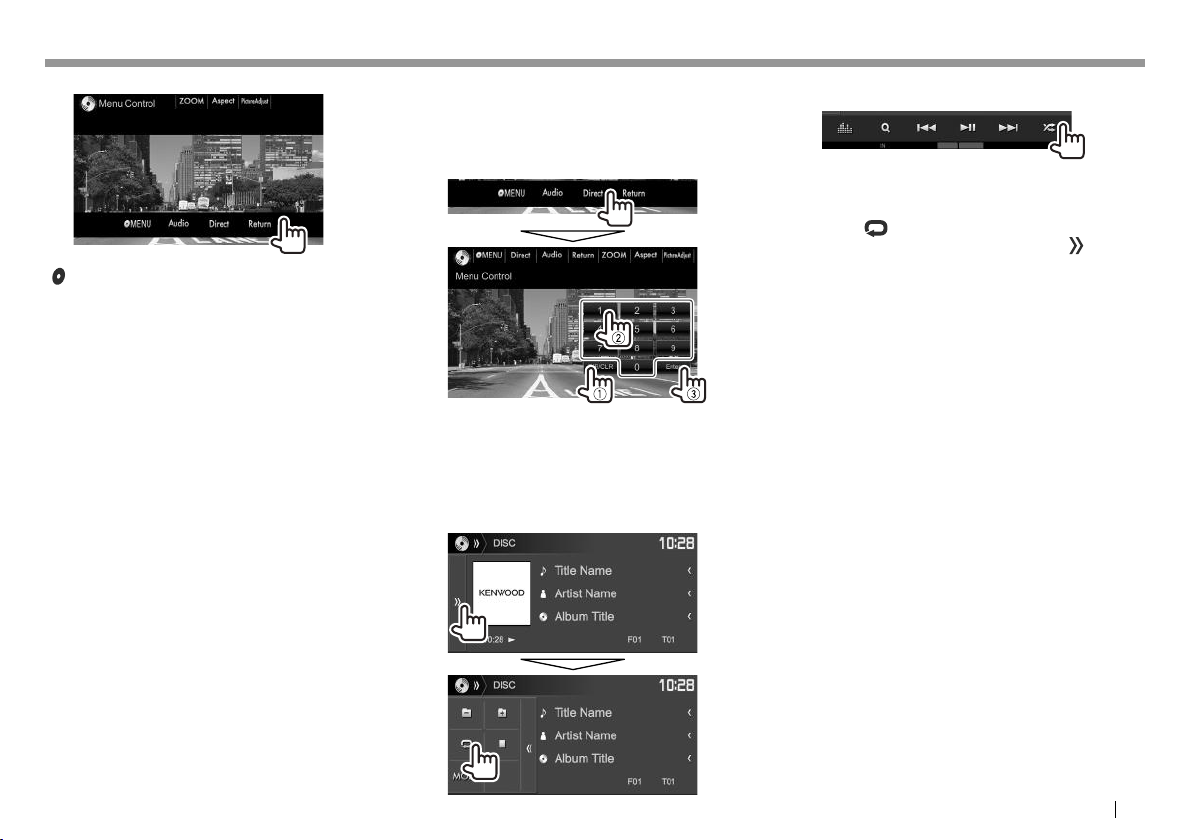
ДИСКИДИСКИ
Для VCD-диска
[ MENU]
[Audio] Выбор аудиоканала (ST:стерео,
[Direct] Отображение/скрытие кнопок
[Return] Отображение предыдущего
[ZOOM] Отображение экрана выбора
[Aspect] Выбор форматного
[PictureAdjust] Отображение экрана
Отображение меню диска.
L:левый, R:правый).
прямого выбора. (См. столбец
справа.)
экрана или меню.
размера картинки. (Стр.51)
соотношения. (Стр.50)
настройки картинки.
(Стр.50)
Выбор дорожки непосредственно на VCD
• Во время воспроизведения VCD с включенное
функцией PBC остановите воспроизведение,
чтобы отключить функцию PBC, затем
используйте кнопки прямого выбора, чтобы
выбрать номер дорожки.
• Если вы ввели неправильную цифру, нажмите
[DIR/CLR], чтобы удалить последний введенный
символ.
❏ Выбор режима воспроизведения
Чтобы выбрать режим повторного
воспроизведения
Чтобы выбрать режим воспроизведения в
произвольном порядке
• Позиции расположения кнопок отличаются
в зависимости от типа воспроизводимого в
текущий момент диска/файла.
– Если [
других кнопок управления, нажав [
• Доступные режимы воспроизведения
отличаются в зависимости от типа
воспроизводимого в текущий момент диска/
файла.
• Режим повторного воспроизведения и режим
воспроизведения в произвольном порядке не
могут быть включены одновременно.
• При каждом нажатии кнопки переключается
режим воспроизведения. (Загорается
соответствующий индикатор.)
– Доступные элементы отличаются в
зависимости от типа воспроизводимого в
текущий момент диска/файла.
C-REP Повтор текущего раздела.
T-REP Повтор текущего названия/
REP Повтор текущей дорожки.
FO-REP Повтор всех дорожек текущей
FO-RDM Произвольное воспроизведение
RDM Произвольное воспроизведение
Чтобы отменить повторное воспроизведение/
воспроизведение в случайном порядке:
Нажимайте кнопку последовательно, пока не
исчезнет индикатор.
] не отображается, отобразите окно
].
программы.
папки.
всех дорожек текущей папки, а
затем дорожек других папок.
всех дорожек.
РУССКИЙ 15
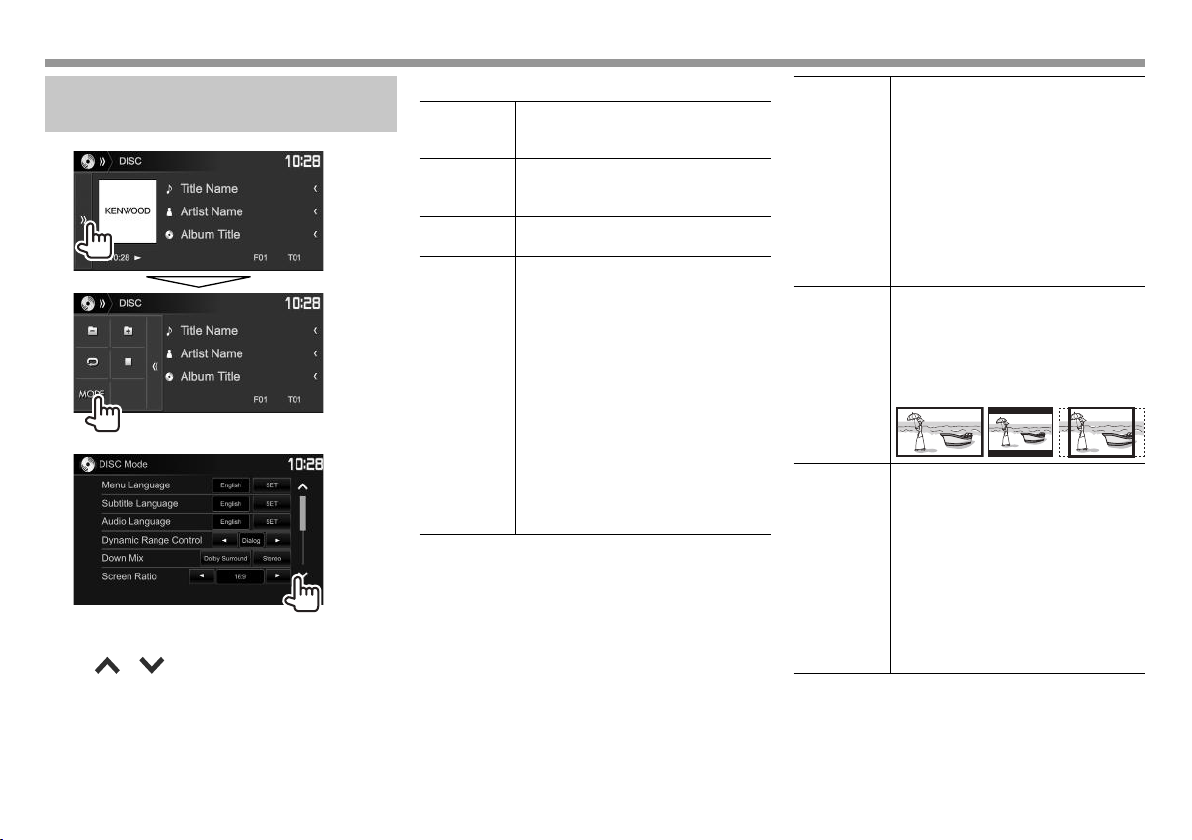
ДИСКИДИСКИ
Настройки для воспроизведения
диска—<DISC Mode>
1
2
• Вы можете переходить на другие страницы
для отображения других элементов, нажав
[
]/[ ].
• Доступные элементы, отображаемые на экране
<DISC Mode>, отличаются в зависимости от
типа воспроизводимого в текущий момент
диска/файла.
❏ Элементы настройки
<Menu
Language>
<Subtitle
Language>
<Audio
Language>
<Dynamic
Range
Control>
Выбор исходного языка для меню
диска. (По умолчанию: English)
(Стр.71)
Выбор исходного языка субтитров
или удаление субтитров (Off). (По
умолчанию: English) (Стр.71)
Выбор исходного языка звучания.
(По умолчанию: English) (Стр.71)
Вы можете изменить
динамический диапазон во время
воспроизведения с помощью
программы Dolby Digital.
• Wide: Выберите эту опцию, чтобы
наслаждаться мощным звуком
даже на небольшой громкости
с полным динамическим
диапазоном.
• Normal: Выберите эту опцию,
чтобы немного уменьшить
динамический диапазон.
• Dialog (По умолчанию):
Выберите эту опцию, чтобы
воспроизводить диалог в
фильмах более отчетливо.
<Down Mix> При воспроизведении
<Screen
Ratio>
<File Type>* Выберите тип файла для
* Воспроизводимые типы файлов, см. на стр. 69.
Если диск не содержит файлов выбранного типа, имеющиеся
файлы воспроизводятся со следующим приоритетом:
аудиофайлы, видеофайлы, затем файлы неподвижных
изображений. Вы можете изменять эти настройки, только когда
воспроизведение остановлено.
многоканального диска эта
настройка оказывает влияние на
сигналы, воспроизводимые через
передние и/или задние динамики.
• Dolby Surround: Выберите для
получения многоканального
объемного звучания при
подключении усилителя,
совместимого с Dolby Surround.
• Stereo (По умолчанию): Обычно
выбирается данный режим.
Выбор типа монитора для
просмотра широкоэкранного
изображения на внешнем
мониторе.
16:9
(По умолчанию)
воспроизведения, если диск
содержит разные типы файлов.
• Audio: Воспроизведение
аудиофайлов.
• Still Image: Воспроизведение
файлов изображений.
• Video: Воспроизведение
видеофайлов.
• Audio&Video (По умолчанию):
Воспроизведение аудиофайлов и
видеофайлов.
4:3 LB 4:3 PS
16
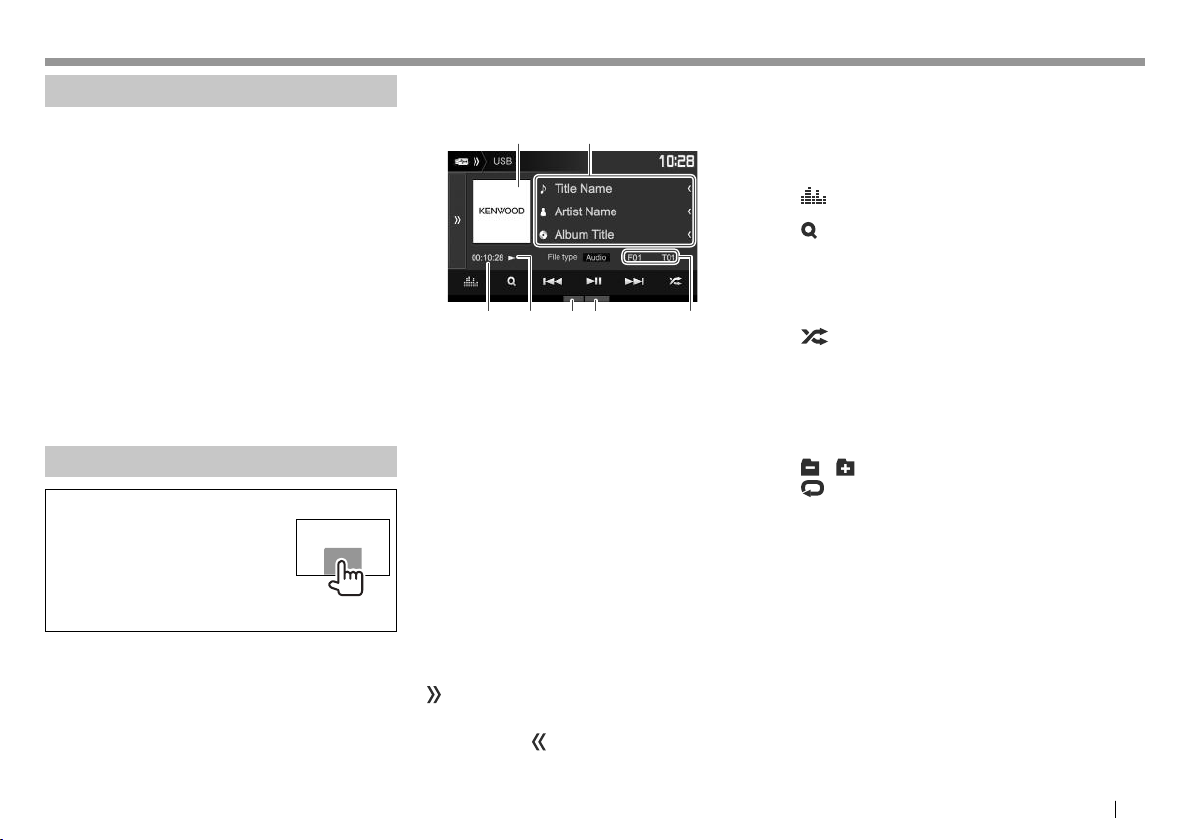
USB USB
Подключение устройства USB
К приемнику можно подключить запоминающее
устройство USB большой емкости, например USBпамять, цифровой аудиопроигрыватель, и т.д.
• За подробной информацией о подключении
USB-устройств обращайтесь на стр. 65.
• Компьютера или портативное устройство HDD
не могут быть подсоединены к входу USB.
• Вы не можете подсоединять устройства USB
через концентратор USB.
• За информацией о воспроизводимых типах
файлов и использовании USB-устройств
обращайтесь на стр. 70.
Когда подсоединено USB-устройство...
В качестве источника звука указывается “USB”, и
начинается воспроизведение.
• Многократное воспроизведение всех дорожек
на устройстве USB осуществляется вплоть до
смены источника.
Воспроизведение
Когда кнопки управления
не отображаются на экране,
прикоснитесь к зоне,
показанной на рисунке.
• Изменение настроек
для воспроизведения
видеоматериалов, см. на
стр.50.
❏ Элементы индикации и кнопки на
экране управления источником
21
4563 7
Информация о воспроизведении
•
Отображаемая на экране информация
отличается в зависимости от типа
воспроизводимого в текущий момент файла.
1 Картинка обложки (Отображается во время
воспроизведения, если файл имеет данные
метки, которые включают картину обложки)
2 Информация о дорожке/файле
• При нажатии [<] выполняется прокрутка
текста, если отображается не весь текст.
3 Время воспроизведения
4 Состояние воспроизведения
5 Режим воспроизведения (См. столбец справа.)
6 Тип файла
7 Информация о текущем воспроизводимом
элементе (№ папки/№ файла)
Кнопки управления
• Доступные кнопки на экране и операции
отличаются в зависимости от типа
воспроизводимого в текущий момент файла.
[ ]
Отображение окна других кнопок
управления.
• Чтобы спрятать окно, нажмите
[
].
[Audio]/
[Video]/
[Photo]
[
[
]
[S] [T]
[IW]
[
[ ] [ ]
]
[
[MODE] Переключение настроек для
1
*
Воспроизводимые типы файлов, см. на стр. 70.
Если USB не содержит файлов выбранного типа, имеющиеся
файлы воспроизводятся со следующим приоритетом:
аудиофайлы, видеофайлы, затем файлы неподвижных
изображений. Вы можете изменять эти настройки, только когда
воспроизведение остановлено.
*2 Чтобы отменить режим воспроизведения в произвольном
порядке или повторного воспроизведения, нажимайте кнопку
последовательно, пока не пропадет индикатор.
3
*
Режим повторного воспроизведения и режим произвольного
воспроизведения не могут быть включены одновременно.
Выбор типа воспроизводимого файла.*
• Audio: Воспроизведение
аудиофайлов.
• Video: Воспроизведение
видеофайлов.
• Photo: Воспроизведение файлов
изображений.
Отображение экрана <Equalizer>.
]
(Стр.47)
Отображение списка папок или
дорожек. (Стр.18)
• Выбор дорожки. (Нажмите)
• Поиск назад или вперед.
(Удерживать)
Начало воспроизведения или пауза.
Выбор режима воспроизведения в
]
произвольном порядке.*
• FO-RDM: Произвольное
воспроизведение всех дорожек/
файлов в папке.
• RDM: Произвольное
воспроизведение всех дорожек/
файлов.
Выбор папки.
Выбор режима повторного
воспроизведения.*
• REP
: Повтор текущей дорожки/файла.
• FO-REP: Повтор всех дорожек/
файлов в текущей папке.
воспроизведения USB-устройства на
экране <USB Mode>. (Стр.18)
2 *3
2 *3
РУССКИЙ 17
1

USBUSB
❏ Настройки для воспроизведения
USB-устройства—<USB Mode>
1
2
<Screen
Ratio>
<Drive
Select>
Выбор типа монитора для
просмотра широкоэкранного
изображения на внешнем
мониторе.
16:9
(По умолчанию)
Переключение между внутренним
и внешним источником с памятью
подсоединенного устройства
(например, мобильного телефона).
Нажмите [Next].
4:3 LB 4:3 PS
❏ Выбор папки/дорожки из списка
1 Отобразите список папок/дорожек во
время воспроизведения.
2 Выберите папку (1), затем элемент в
выбранной папке (2).
• Повторяйте процедуру, пока не выберите
требуемую дорожку.
• Вы можете переходить на другие страницы
для отображения других элементов, нажав
[
]/[ ].
• Нажмите [
папку.
• Нажмите [
высокий уровень.
], чтобы вернуться в корневую
], чтобы вернуться на более
18

Android Android
Подготовка
❏ Установка KENWOOD Music Play
Предварительно установите приложение
Android™ KENWOOD Music Play на ваше
устройство Android.
• Когда подключено совместимое устройство
Android, на устройстве Android отображается
сообщение “Press [VIEW] to install KENWOOD
MUSIC PLAY APP”. Следуйте инструкциям, чтобы
установить приложение. Вы также можете
установить последнюю версию приложения
KENWOOD Music Play на ваше устройство
Android перед подключением.
О приложении KENWOOD Music Play
• Данное устройство поддерживает приложение
Android™ KENWOOD Music Play.
• Пользуясь KENWOOD Music Play, вы
можете вести поиск аудиофайлов по
жанрам, исполнителям, альбомам, спискам
воспроизведения и песням.
• Приложение KENWOOD Music Play доступно на
следующем веб-сайте:
<www.kenwood.com/cs/ce/>
❏ Подключение устройства Android
Подсоедините устройство Android с помощью
кабеля.
• За подробной информацией о подключении
устройства Android обращайтесь на стр. 65.
Совместимые устройств Android
• Данное устройство поддерживает Android OS
4.1 и выше.
• Некоторые устройства Android (с
операционной системой 4.1 и выше) могут
не поддерживать полностью Android Open
Accessory (AOA) 2.0.
• Если устройство Android одновременно
поддерживает стандарт запоминающего
устройства большой емкости и AOA 2.0, данное
устройство всегда в приоритетном порядке
воспроизводит через AOA 2.0.
• Для получения дополнительной информации и
последнего списка поддерживаемых устройств
обращайтесь: <www.kenwood.com/cs/ce/>
❏ Запуск воспроизведения
1 Запустите KENWOOD Music Play на вашем
устройстве Android.
2 Выберите “Android™ ” в качестве
источника. (Стр.10)
Воспроизведение
❏ Элементы индикации и кнопки на
экране управления источником
21
4653
Информация о воспроизведении
1 Обложка Artwork (Отображается, если для
песни имеются данные обложки artwork)
2 Информация о дорожке
• При нажатии [<] выполняется прокрутка
текста, если отображается не весь текст.
3 Время воспроизведения
4 Состояние воспроизведения
5 Режим воспроизведения (Стр.20)
6 № дорожки/Общее количество дорожек
Продолжение не следующей странице...
РУССКИЙ 19

AndroidAndroid
Кнопки управления
[ ]
[
[
]
[S] [T]
[IW]
[
[
]
[MODE] Переключение настроек для
* Чтобы отменить режим воспроизведения в произвольном
порядке, нажимайте кнопку последовательно, пока не пропадет
индикатор.
Отображение окна других кнопок
управления.
• Чтобы спрятать окно, нажмите
[
].
Отображение экрана <Equalizer>.
]
(Стр.47)
Отображение меню аудио. (См.
столбец справа.)
• Выбор дорожки. (Нажмите)
• Поиск назад или вперед.
(Удерживать)
Начало воспроизведения или пауза.
Выбор режима воспроизведения в
]
произвольном порядке.*
•
: Произвольное
воспроизведение всех дорожек.
•
Album: Произвольное
воспроизведение всех дорожек в
текущем альбоме.
Выбор режима повторного
воспроизведения.
•
1: Повтор текущей дорожки.
•
All: Повтор всех дорожек.
•
: Отмена режима повтора.
воспроизведения устройства
Android на экране <Android Mode>.
(См. крайняя колонка справа.)
❏ Выбор дорожки из меню
1
2 Выберите категорию (1), затем
желаемый элемент (2).
• Чтобы отобразить список элементов в
алфавитном порядке, нажмите [
затем выберите первый символ на
клавиатуре.
– Поиск по алфавиту не доступен, когда
выбран список воспроизведения.
• Выбирайте элемент на каждом уровне, пока
не достигнете нужного файла и не выберите
его.
• Вы можете переходить на другие страницы
для отображения других элементов, нажав
[
]/[ ].
• Нажмите [
уровень.
• Нажмите [
высокий уровень.
], чтобы вернуться на верхний
], чтобы вернуться на более
A-Z],
❏
Настройки для воспроизведения на
устройстве Android—<Android Mode>
1
2
<Artwork> Отображение/скрытие обложки с
<Android
Setup>
устройства Android.
• BROWSE MODE
данного устройства (с помощью
приложения KENWOOD Music Play).
• HAND MODE: Управление
другими приложениями для
воспроизведения мультимедиа
с устройства Android (без
использования приложения
KENWOOD Music Play).
– Вы можете запускать
воспроизведение/устанавливать
паузу или пропускать файлы с
данного устройства.
: Управление с
20

iPod/iPhone iPod/iPhone
Подготовка
❏ Подключение iPod/iPhone
• За подробной информацией о подключении
iPod/iPhone обращайтесь на стр. 65.
• За информацией о воспроизводимых типах
iPod/iPhone обращайтесь на стр.70.
Подсоединяйте iPod/iPhone в соответствии с
целью и типом используемого iPod/iPhone.
Проводное соединение
• Для прослушивания музыки: Используйте
кабель USB Audio для iPod/iPhone.
– Для моделей с разъемом Lightning: KCA-iP103
(опционная принадлежность)
– Для моделей с 30-контактным разъемом:
KCA-iP102 (опционная принадлежность)
• Для просмотра видеоизображений и
прослушивания музыки (только для
моделей с 30-контактным разъемом):
Используйте кабель USB Audio и Video
для iPod/iPhone—KCA-iP202 (опционная
принадлежность).
– Для моделей с разъемом Lightning: Вы не
можете просматривать видеоизображения
через соединение с помощью KCA-iP202.
Подключение Bluetooth
Выполните сопряжение iPod/iPhone через
Bluetooth. (Стр.38)
• Вы не можете просматривать
видеоизображения через соединение
Bluetooth.
❏ Выбор устройства iPod/iPhone
для воспроизведения и метода
подключения
1 Откройте экран настройки <System>.
На главном экране:
2
3 Выберите способ подключения (1),
затем подтвердите выбор ([OK] или
[Next]) (2).
[USB 1 Wire] Выбирайте эту опцию, когда
iPod/iPhone подсоединен
с помощью KCA-iP102 или
KCA-iP103 (опционная
принадлежность).
[USB + AV-IN] Выбирайте эту опцию, когда
iPod/iPhone подсоединен
с помощью KCA-iP202
(опционная принадлежность).
[Bluetooth] Выбирайте эту опцию, когда
iPod/iPhone подсоединен
через Bluetooth. (Переходите
к шагу 4.)
4 При выборе [Bluetooth] в качестве
способа подключения: Выберите
устройство (1), затем нажмите [OK],
чтобы выполнить подключение (2).
• Если устройство уже подключено,
пропустите действие 1.
РУССКИЙ 21

iPod/iPhoneiPod/iPhone
❏ Отображение/скрытие обложки с
iPod/iPhone
1
2
[ON] Отображение обложки с iPod/
iPhone.
[OFF] Скрытие обложки с iPod/iPhone.
Воспроизведение
Когда кнопки управления
не отображаются на экране,
прикоснитесь к зоне,
показанной на рисунке.
• Изменение настроек
для воспроизведения
видеоматериалов, см. на
стр.50.
❏ Элементы индикации и кнопки на
экране управления источником
21
47563
Информация о воспроизведении
1 Обложка Artwork (Отображается, если для
песни имеются данные обложки artwork)
2 Информация о песне/видеоизображении
• При нажатии [<] выполняется прокрутка
текста, если отображается не весь текст.
3 Время воспроизведения
4 Состояние воспроизведения
5 Режим воспроизведения (См. столбец справа.)
6 Тип файла
7 № дорожки/Общее количество дорожек
Кнопки управления
[ ]
[
[
]
[S] [T]
[IW]
[
[
]
[MODE] Переключение настроек для
[
* Чтобы отменить режим воспроизведения в произвольном
порядке, нажимайте кнопку последовательно, пока не пропадет
индикатор.
Отображение окна других кнопок
управления.
• Чтобы спрятать окно, нажмите
[
].
Отображение экрана <Equalizer>.
]
(Стр.47)
Отображение меню аудио-/
видеофайлов. (Стр.23)
• Выбор дорожки. (Нажмите)
• Поиск назад или вперед.
(Удерживать)
Начало воспроизведения или пауза.
Выбор режима воспроизведения в
]
произвольном порядке.*
•
: Функционирует аналогично
функции Перемешать песни.
•
Album: Функционирует
аналогично функции Перемешать
альбомы.
Выбор режима повторного
воспроизведения.
•
1: Функционирует аналогично
функции Повторить один.
•
All: Функционирует
аналогично функции Повторить
все.
•
: Отмена режима повтора.
воспроизведения iPod/iPhone на
экране <iPod Mode>. (См. крайняя
колонка слева.)
Переключение устройства на экране
]
<iPod Setup>. (Стр.21)
22

iPod/iPhoneiPod/iPhone
❏ Выбор аудио-/видеофайла из меню
1
2 Выберите меню ( : музыка или :
видео) (1), категорию (2), а затем
желаемый элемент (3).
• Чтобы отобразить список элементов в
алфавитном порядке, нажмите [
затем выберите первый символ на
клавиатуре.
– Поиск по алфавиту не доступен, когда
выбран список воспроизведения.
• Выбирайте элемент на каждом уровне, пока
не достигнете нужного файла и не выберите
его.
• Вы можете переходить на другие страницы
для отображения других элементов, нажав
[
]/[ ].
• Нажмите [
уровень.
• Нажмите [
высокий уровень.
], чтобы вернуться на верхний
], чтобы вернуться на более
A-Z],
Меню аудио:
Меню видео:
• Доступные категории различаются в
зависимости от типа iPod/iPhone.
РУССКИЙ 23

APPs APPs
Вы можете выбрать приложение на
подключенном iPod touch/iPhone/Android с
помощью данного устройства.
• За информацией о приложениях, которые вы
можете использовать на данном устройстве,
обращайтесь на сайт
<http://www.kenwood.com/cs/ce/>.
Подготовка
1 Подключите iPod touch/iPhone/Android.
• Для Android: Подсоедините устройство
Android через Bluetooth. (Стр.38)
• Для iPod touch/iPhone: Подсоедините iPod
touch/iPhone с помощью кабеля. (Стр.65)
– Обязательно выберите соответствующий
способ подключения iPod touch/iPhone в
<APP Setup>. (Стр.46)
– Вы не можете просматривать видео
при подключении модели с разъемом
Lightning.
2 Выберите устройство iPod touch/iPhone/
Android для использования на экране
<APP Setup>. (Стр.46)
При первом подключении устройства
отображается экран настройки (для
подключения и т.п.). Следуйте процедуре на
экране настройки, чтобы задать настройки.
Использование приложения
Когда кнопки управления не отображаются
на экране, прикоснитесь к экрану, чтобы
отобразить их.
• Изменение настроек для воспроизведения
видеоматериалов, см. на стр.50.
❏ Воспроизведение
1 Запустите приложение на используемом
iPod touch/iPhone/Android.
2 Выберите “APPs” в качестве источника.
(Стр.10)
❏ Кнопки на экране управления
источником
[ ]
[
]
[S] [T]*
[O] [N]*
[IW]*
[I]*
[W]*
[
• Вы можете управлять некоторыми функциями
приложений с помощью сенсорной панели.
• Вы можете управлять воспроизведением
следующих материалов:
– Воспроизведение аудио с устройств
iPod touch/iPhone/Android
– Воспроизведение видео с iPod touch/iPhone
* Применимо только для iPod touch/iPhone.
Отображение окна других кнопок
управления.
• Чтобы спрятать окно, нажмите
[
].
Отображение экрана <Equalizer>.
(Стр.47)
Выбор аудио-/видеофайла.
Поиск назад или вперед.
Начало воспроизведения или пауза.
Начало воспроизведения.
Пауза воспроизведения.
Переключение устройства на
]
экране <APP Setup>. (Стр.46)
24
